Como ler texto no Windows 7 mais fácil com o ClearType

Usando a ferramenta de ajuste ClearType, você pode calibrara aparência do texto no Windows 7 para que funcione melhor com o seu monitor específico. De acordo com a Microsoft: “Com a tecnologia de fonte ClearType, as palavras na tela do computador parecem quase tão nítidas quanto as impressas em um pedaço de papel.”. Pronto para dar uma olhada e ajustar sua tela?
Como ativar e configurar ClearType para Windows 7
1. Clique a Orb do menu Iniciar do Windows e depois Tipo no cttune.exe e pressione Entrar.
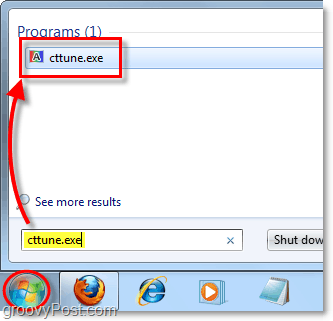
2. Verifica a caixa para Ative ClearType e depois Clique Próximo.
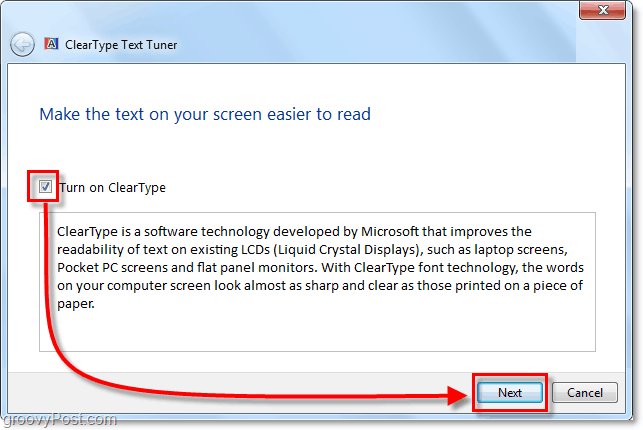
3. Certifique-se de que o seu monitor esteja no estado nativoresolução. Esta é a resolução pretendida pronta para uso com a qual sua tela foi projetada para funcionar. Isso irá variar dependendo do tamanho e da marca do seu monitor. Por exemplo, com o laptop que estou usando atualmente, minha resolução padrão é 1366 × 768, mas meu monitor de área de trabalho é 1680 x 1055. Depois de obtê-lo nativo, Clique Próximo.
Nota importante: se você estiver executando uma tela LCD em qualquer outra coisa que não seja a resolução nativa, sempre haverá uma leve distorção indistinta atribuída à sua aparência.
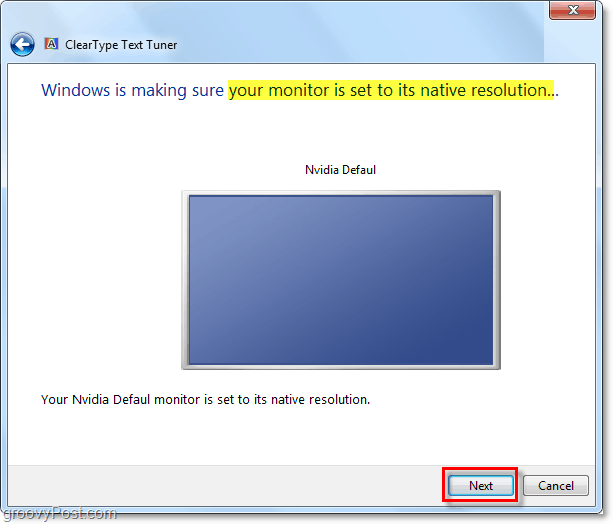
4. Agora você será conduzido por uma série de 4janelas diferentes. Cada janela exibirá diferentes caixas de texto. Você precisará analisar cuidadosamente e escolher o texto que parece melhor para você em sua tela. Novamente, a escolha que parece melhor irá variar dependendo de qual monitor você está usando, portanto, as opções mostradas nas capturas de tela abaixo são apenas um exemplo.
Aproveite a grande história de lorem ipsum sobre a rápida raposa marrom conforme você avança! Para mais informações sobre o lorem ipsum, visite o blog oficial do lorem ipsum!
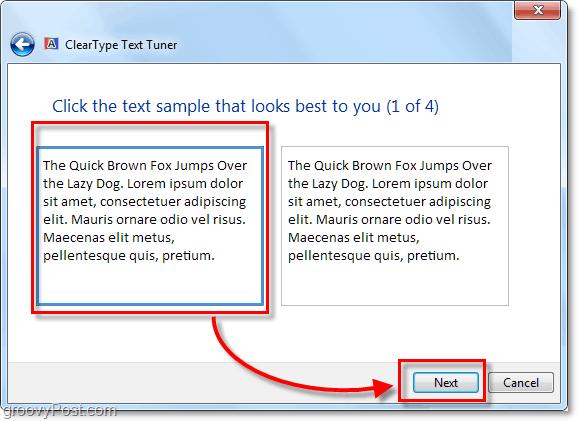
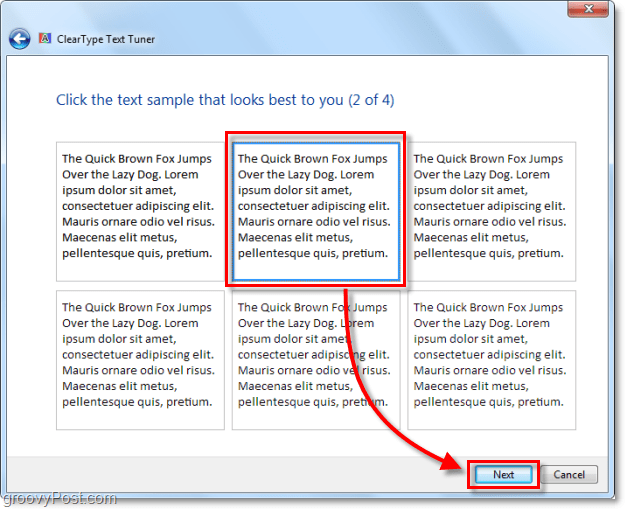
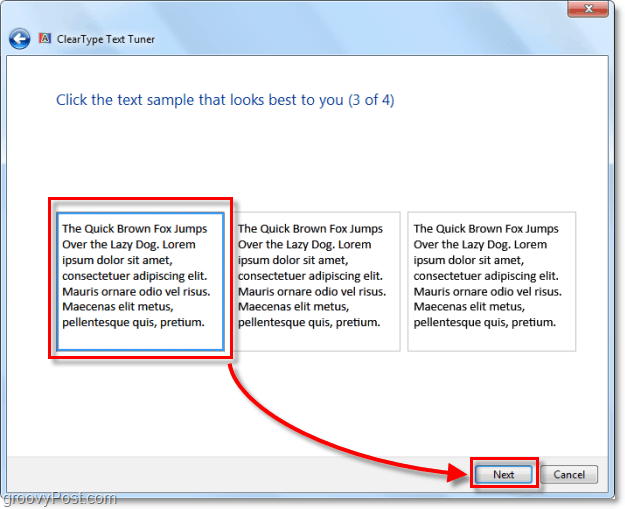
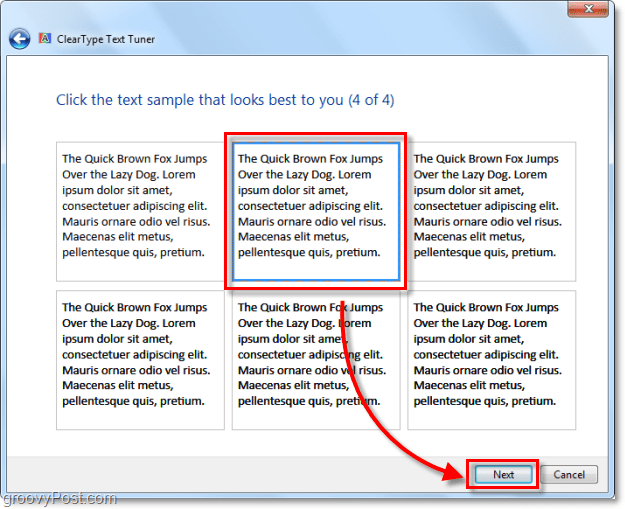
Depois de passar por todas as 4 janelas de escolha, parabéns! Aproveite a clareza de texto nova e aprimorada que você experimentará com o Windows 7.
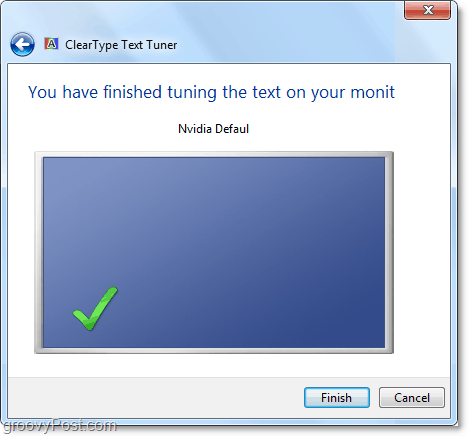
Tem uma pergunta ou comentário bacana? Envie-nos um comentário abaixo ou inicie uma discussão no fórum da comunidade groovyPost!










Deixe um comentário